PCのバックアップ用のソフトは、なにを使われていますか?
今回は、〇icroSoftのOS開発の技術者が開発時にバックアップするために作成したと言われるソフトです。
もちろん、フリーソフトです。
Winのビスタ(OS)には、このソフトの素となるソフトがユーティリティとして添付されている。
このソフトの最大利点は、対象となるフォルダ内のファイルがバックアップ先のフォルダ内の内容と同じ内容になるように複写すること。
言い換えれば、内容が、まったく同じ(同期)になる。
ファイルの名前、サイズ、日付が同じになる。
基本的には、複写先に複写対象以外のファイルが存在していても削除されることはないが、オプション設定により、不要なファイルを削除することも可能である。
入手先UL:http://www.forest.impress.co.jp/article/2009/05/15/richcopy.html
入手したモジュールは、ソフトのインストールモジュールが圧縮されて登録されているため、解凍した後、インストールを行う。
-------- ソフトの解凍処理
入手したプログラムを実行するときに、おなじみのセキュリティの警告が表示され、実行をクリックすると、解凍プログラムが実行される。(解凍場所をc:\RichCopy"に設定。
セキュリティの警告
kai.jpg
ライセンス承諾
kai2.jpg
解凍プログラムの実行
kai3.jpg
ソフトの解凍場所要求
kai4.jpg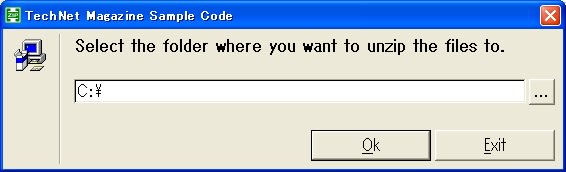
ソフトの解凍場所変更
kai5.jpg
変更場所(フォルダ)がないので新規作成許可
kai6.jpg
解凍中
kai7.jpg
解凍完了通知
kai8.jpg
これで、指定したフォルダにソフトが解凍された。
(\RichCopy\HoffmanUtilitySpotlightに解凍ファイルが作成)
--------- ソフトのインストール
圧縮解凍されたモジュール内の”setup.exe”を起動させてソフトのインストールを行う。
(C:\RichCopy\HoffmanUtilitySpotlight\setup.exe)
インストール準備中
inst.jpg
インストール開始
inst2.jpg
インストール開始確認
inst3.jpg
セットアップウイザード開始確認
inst4.jpg
ライセンス承諾
inst5.jpg
ライセンス承諾了承
inst6.jpg
インストールフォルダの設定
inst7.jpg
インストール開始確認
inst8.jpg
インストール中
inst9.jpg inst10.jpg
inst10.jpg
--------- ソフトの起動
起動させると、コピー元、先の入力画面が表示される。
ここで、コピー元をクリックすると、フォルダ選択のブラウズ画面が表示されるので、該当するフォルダにチェックを入れる。
rc1.jpg
この表示ブラウズには、”接続”なるボタンがあるが、これは、このソフトが、もともと、リモートのファイル・サーバー間でフォルダを同期させるために作成されたものなので、単に自PCだけをファイルの複写対象としていない。
外部のUNCによるリモートのサーバも指定できる。
UNC:Universal Naming Convention(ユニバーサルネーミングコンベンション)
ネットワーク上にある フォルダ、ファイル、プリンター、共有ディレクトリなどのリソース(コンピュータの持っている資源)を指定するための表記法。
オプションボタンをクリックすると、複写に関する詳細な設定を行うことができ、一度設定しておけば、常に有効となるので、次回に設定する必要はない。
rc3.jpg
”コピー元に無いファイルの削除”の設定とか、複写する条件として、ファイルのタイムスタンプが、”作成日付”、”最後にアクセスした日付”、”最後に書き込みした日付”を選択することができる。
なかなかのすぐれものソフトです。
試してみてはいかがですか?




















これ、後でやってみます。
わからないことがあったら、教えて下さい。
今、ちょっと時間がないので・・・
ファイルが一定量貯まると、選択してコピーで
外付けHDに入れているのですが
ソフトを使った方が便利ですか?
写真などは良いですがフリーソフトはネットからダウンロードし直さないといけないので最近は写真のみとっています
便利ですか?
こん (^^
このソフトは、意外に簡単ですよ。
でも、不明点ありましたら、なんなりと。
りーどでわかることは、回答しますよ。 (^^
こん (^^
ファイラーの複写機能を用いて、バックアップされてみえるようですね。
その複写時、このファイルはバックアップしたのか?迷うときありませんか?
すでに、バックアップされているファイルを複写したとき、再書き込みするかどうかの
メッセージが表示され、手間がかかることがありませんか?
こんな問題点を解消してくれますよ。
また、バックアップ先に複写元と異なるファイルがある場合は、削除しなければなりませんが、
このソフトは、不要ファイルの削除もやってくれます。(オプション設定にて行う)
複写元と複写先をまったく同じ状態にする(同期といいます)ことができるのです。
手間がかかってもいいという人には、不要かもしれません。
こん (^^
バックアップの対象のファイルは、写真だけだとのことでしたが・・・
その他、ドキュメント(ワード、エクセル、イメージファイル等)は、バックアップされませんか?
また、ツール等(フリーソフト)は、DLしたものをバックアップされませんか?
PCが突然調子悪くなってOSが立ち上がらなくなったときは、OSのインストールを行わなければ
いけませんが、そのときは、ネットもつなげれません。
最低限必要な、情報は、バックアップしておいた方が、いいかもしれません。
(記事:悪魔のメッセージがっ! そぉっと囁く http://thread3.blog.ocn.ne.jp/blog/2009/12/post_28df.html)
このソフトの特徴は、複写元の状態と同じ状態を複写先に複写することができます。
複写先に複写元と違うファイルがある場合などは、削除して複写元と同じ状態にします。
もちろん、ファイルの種別指定することも可能です。
試してみる価値はあるかも。 (^^